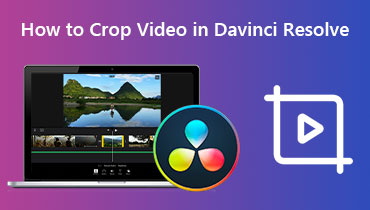Podrobné kroky k přidání textu do videa pomocí DaVinci Resolve
V dnešní době je každý zvyklý nahrávat svá vlastní videa nebo videa, která sám nahrál, na populární video platformy. Tímto způsobem si lidé nahrávají svůj život nebo získávají více sledujících. S rychlým vzestupem odvětví krátkých videí začali lidé zkoumat, jak zpopularizovat svá videa a efektivně sdělit více informací. V důsledku toho už samotné video není jediným nositelem informací. Začali jsme na obrazovku přidávat různé prvky, jako jsou samolepky, speciální efekty, titulky, text atd. Text je velmi populární. Přidání zřetelného textu na obrazovku může rychle upoutat pozornost publika. Tento jev je běžný na velkých platformách, jako je YouTube a TikTok. Dnes vás naučíme, jak… přidání textu do videa pomocí DaVinci ResolveBude také doporučena alternativa s podobnou funkcionalitou.
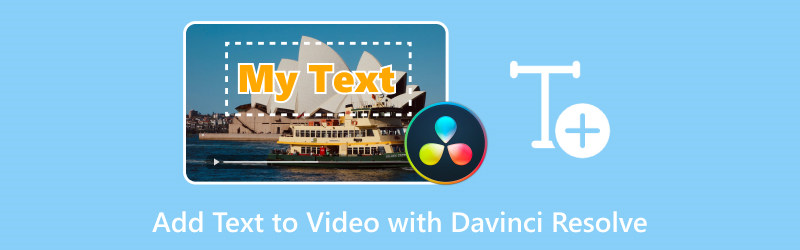
OBSAH STRÁNKY
Část 1. Jak přidat text v DaVinci Resolve
Přidání textu k videu
Uživatelé, kteří často používají editory videa a fotografií, jistě vyzkoušeli DaVinci Resolve. Jedná se o univerzální software pro editaci videa. Umožňuje aplikovat korekce barev, přidávat vizuální efekty, navrhovat pohyblivé efekty, editovat zvuk atd. Platforma je navržena tak, aby uživatelům umožnila najít všechny potřebné funkce na jednom místě a výstupní videa mohou dosáhnout profesionálních efektů, jako jsou ty v hollywoodských trhácích. Proto bude DaVinci Resolve při výběru nástroje vysokou prioritou. Přidání textu do DaVinci Resolve je velmi dobré rozhodnutí.
Dále vás naučíme, jak přidat text do videa pomocí DaVinci Resolve.
Krok 1. Stáhněte a nainstalujte si DaVinci Resolve do počítače. Po spuštění přetáhněte video, které chcete upravit, na časovou osu.
Krok 2. Přejít na Účinky sekce. V levém horním rohu najdete Panel nástrojů panel. Rozbalte všechny možnosti pod ním a vyberte TitulyV této sekci najdete Text možnost. To je přesně to, co potřebujeme.
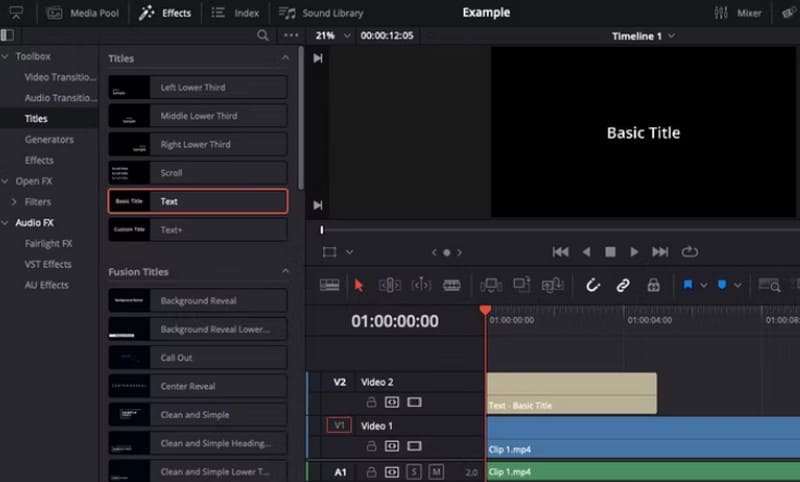
Krok 3. Pak uvidíte několik možností, včetně střední dolní třetiny, levé dolní třetiny, pravé dolní třetiny atd. Najeďte nad ně myší a na pravé straně obrazovky si můžete prohlédnout náhled textových efektů DaVinci Resolve.
Krok 4. Jakmile provedete výběr, přetáhněte jej na časovou osu.

Toto je Text možnost. Tato funkce je relativně základní a dokáže na obrazovku přidat pouze statický text. Pokud chcete do DaVinci Resolve přidat animovaný text, obáváme se, že budete muset vyzkoušet Text+ verze. Je více zaměřena na přidávání animačních efektů a má mnohem více vlastností, které lze změnit, než Text verze.
Upravte text
Po dokončení přidání textu do videa, musíme upravit formát textu. Díky tomu bude vypadat krásněji a atraktivněji.
Zde je to, co byste měli udělat po přidání textu do DaVinci Resolve.
Krok 1. V pravém horním rohu obrazovky najděte Inspektora. Vyberte ho a otevřete Video záložka.
Krok 2. Zde můžete upravovat konkrétní obsah a upravovat parametry, jako je písmo, barva, velikost, styl atd. V případě potřeby můžete také přidat vržený stín nebo upravit pozadí.
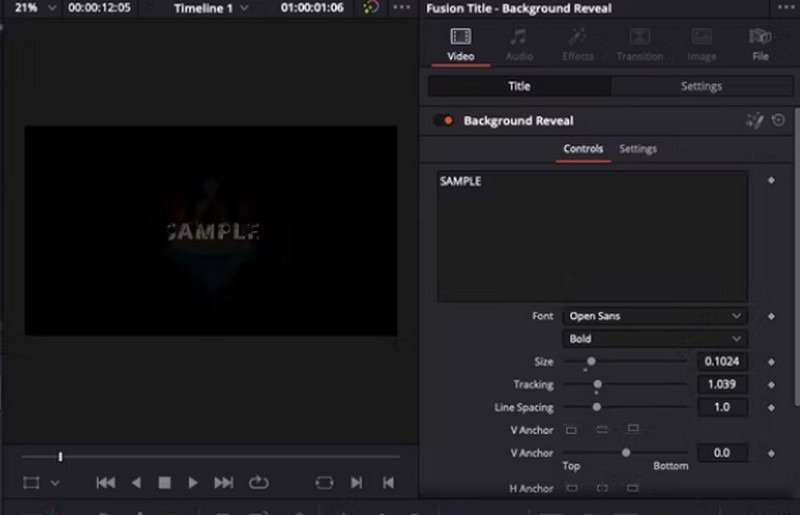
Krok 3. Pokud chcete animovat text po přidání titulků v DaVinci Resolve, přejděte na Účinky znovu. Pod Tituly sekci, můžete si vybrat Fúzní titulyZde si můžete prohlédnout různé vizuální styly a animované efekty.
Krok 4. Vyberte ten, který vám vyhovuje, a přetáhněte ho na časovou osu.
Část 2. Alternativní způsob přidání textu do videa
Naučili jsme se, jak přidat textové pole v DaVinci Resolve. Někteří uživatelé však mohou shledat jeho uživatelské rozhraní trochu komplikovaným. Kvůli nadměrnému množství funkcí jsou tlačítka velmi malá. Začátečníci mohou mít potíže s nalezením funkcí. Navíc je DaVinci Resolve poměrně drahý na používání. Pokud vám tyto problémy také vadí, můžete zkusit... Video Converter Vidmore , což je nejpraktičtější alternativa. Umožňuje uživatelům přidávat text na video obrazovky a dokonce si s jeho pomocí můžete navrhovat vlastní vodoznaky. Kromě této funkce má mnoho dalších nástrojů pro editaci videa, jako jsou převodníky, kompresory, vylepšovače, ořezávače atd. Díky podpoře více než 200 formátů vám pomůže zpracovat jakýkoli multimediální soubor. Jeho uživatelské rozhraní je navíc velmi jednoduché a všechna tlačítka jsou viditelná.
Zde jsou kroky k přidání textu do videa pomocí Vidmore Video Converter.
Krok 1. Stáhněte a nainstalujte si do svého zařízení program Vidmore Video Converter. Otevřete jej na ploše a klikněte na Přidat soubory.
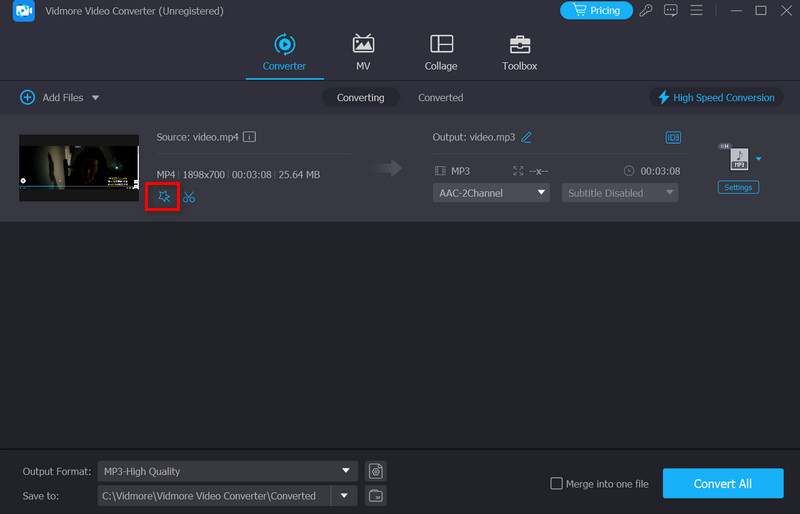
Krok 2. Klikněte na ikonu Upravit tlačítko a přejděte na Vodoznak záložka. Povolte Text možnost. Poté je třeba upravit obsah a upravit písmo, velikost a barvu. Po dokončení úprav klikněte na OK.
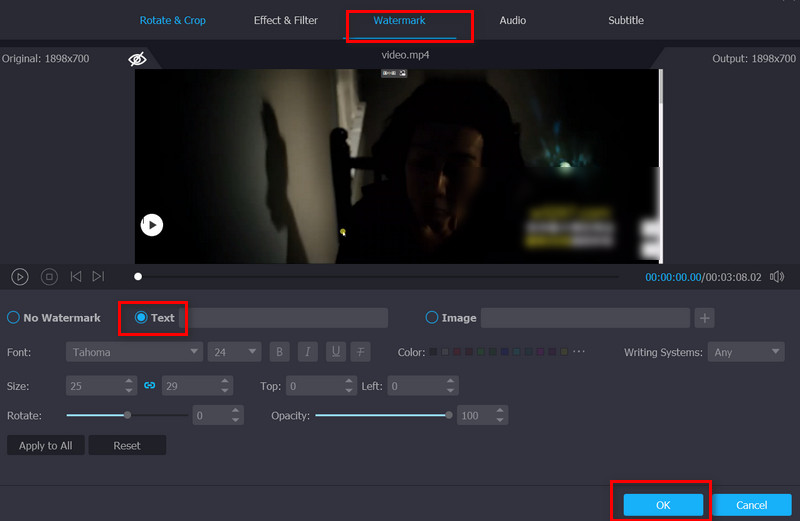
Krok 3. Nakonec je třeba kliknout Převést vše exportovat video.
Část 3. Bonus: Jak přidat titulky v DaVinci Resolve
Během používání musíme rozlišovat pojmy text a titulky. Přidání textu do videa často slouží pouze k instruktážnímu nebo označovacímu účelu. Pokud potřebujete přidat titulky k videu, musíte podniknout další kroky.
Zde je návod, jak přidat titulky v DaVinci Resolve.
Krok 1. Vyhledejte časovou osu a klikněte pravým tlačítkem myši na seznam stop. Vyberte Přidat stopy titulků > Inspektor > Vytvořit titulek.
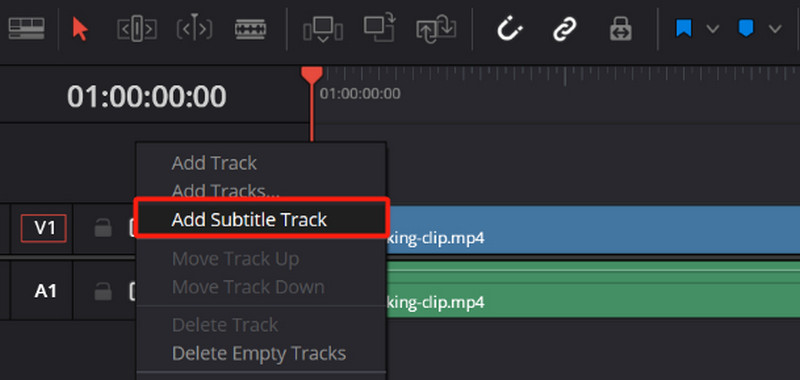
Krok 2. Pokud chcete formát upravit, zaškrtněte Přizpůsobit titulky krabice.
Krok 3. Přejít na Titulek a klikněte na Přidat novéMůžete si tedy vytvořit nový popisek na začátku přehrávací hlavy.
Krok 4. Délku titulků můžete upravit na časové ose.
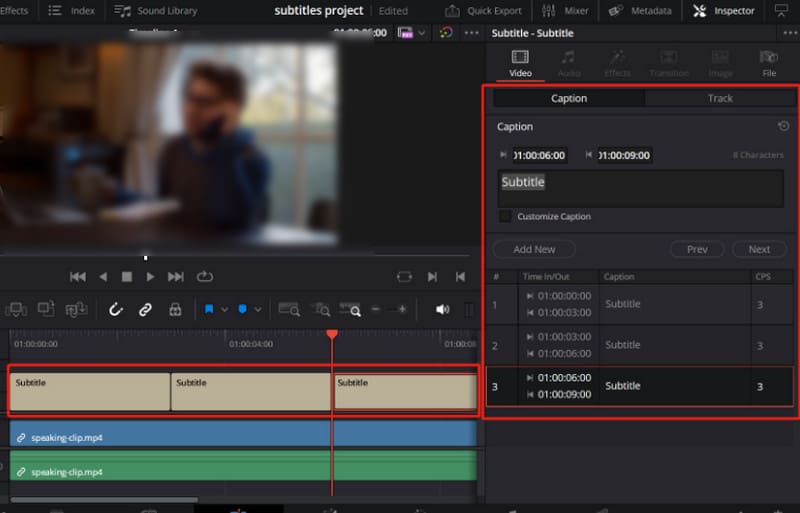
Část 4. Nejčastější dotazy k přidávání textu do videa pomocí DaVinci Resolve
Jak přidám titulky v DaVinci Resolve?
Můžete jít do Knihovna efektů sekci a vyberte Panel nástrojůVyberte styl titulku, který se vám líbí, a poté jej přetáhněte na časovou osu.
Jak přidám textovou stopu v DaVinci Resolve?
Přejít na Upravit sekci a vyberte Knihovna efektů > Panel nástrojů > TitulyNajděte tu, která se vám líbí, a přetáhněte ji na časovou osu. Můžete tak pro své video vytvořit novou stopu.
Jak přidám stažený text do DaVinci Resolve?
V levém horním rohu vyberte kartu Soubor. Poté zvolte Import > TitulkyPoté umístěte soubor s titulky na časovou osu. Stane se z něj stopa titulků.
Závěr
V tomto příspěvku jsme rozebrali všechny kroky, které potřebujete přidání textu do videa pomocí DaVinci Resolve, a ilustrovali je obrázky. Pokud se vám používání programu DaVinci Resolve zdá obtížné, můžete vyzkoušet Vidmore Video Converter, který je zmíněn v textu. Jeho kroky použití jsou poměrně stručné. Kromě toho poskytujeme i další pokyny, pokud potřebujete přidat titulky. Doufáme, že je v této příručce najdete.